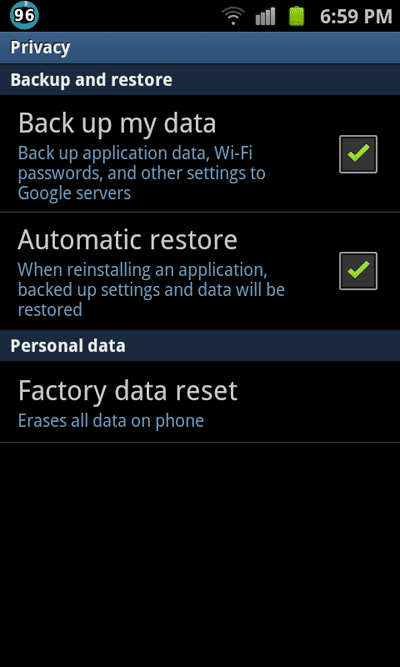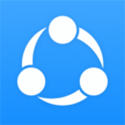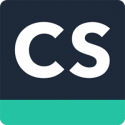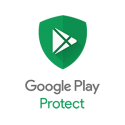به طور حتم دلایل زیادی برای برگرداندن گوشی به تنظیمات کارخانهای وجود دارد، اما اولین چیزی که به ذهن میرسد وجود مشکل در کارکرد دستگاه است که کاربر را مجبور میکند تن به این عمل ریسکی دهد. حالا چرا ریسکی؟ چون بدون داشتن اطلاعات کافی از روند درست انجام این کار، تنها احساسی که پس از اتمام به ما دست میدهد، حس پشیمانی خواهد بود. البته همان طور که گفتم دلایل متعددی برای این کار وجود دارد که وجود مشکلات نرم افزاری تنها یکی از آنهاست. مثلا شاید بخواهید دستگاه خود را با مدل جدیدتری عوض کنید و خیالتان از اینکه هیچ نشانهای از شما در دستگاه باقی نمانده است راحت شود، شاید هم شما جزء آن دسته کاربرانی هستید که هر چند وقت یک بار گوشی تکانی میکنید و به دستگاه خود اجازه میدهید نفسی بکشد! به هر حال دلیل شما هر چه که باشد، بازگشتن به تنظیمات کارخانهای انتخاب هوشمندانه ای است که جان تازهای به دستگاهتان میبخشد. در مواقعی هم که مشکل شما حاد تر از درمان موجود باشد، گزینه دیگری به نام فلش کردن گوشی به میان میآید که در مقاله زیر قصد داریم از هر دو انتخاب پیش رو صحبت کنیم.
ریست فکتوری
این روش برای 99 درصد کاربران اندرویدی کافی است و بنابراین کار به فلش کردن نخواهد کشید. اگر مراحل کار به درستی طی شود و گزینهها به درستی انتخاب گردند، این روش دستگاه شما را به همان حالی بر میگرداند که زمان ترک کارخانه داشته است. به غیر از خط و خش، تو رفتگیها و مشکلات فیزیکی که روی آن ایجاد کردهاید! همه چیز به حالت اول باز خواهد گشت. البته باید به این واقعیت هم اشاره کرد که این روش دستگاه شما را از پایه و اساس تغییر نخواهد داد. اگر میخواهید همه چیز و همه چیز به زمانی بازگردد که دستگاه خود را برای اولین بار روشن کردید، نیاز به روش دیگر (فلش کردن) خواهید داشت (مثلا ورژن اندروید قبلی را به دست بیاورید).
گام اول
پیش از هر اقدامی و برای اینکه احساس پشیمانی نکنید، از تمام اطلاعات دستگاه خود بکاپ بگیرید. تجربه نشان داده است که این مرحله مهمترین بخش در بازگشتن به تنظیمات کارخانهای است. قطعا شماره تلفنها و پیامهایتان با اهمیتترین بخشهایی هستند که باید از آنها بکاپ گرفته شود. خوشبختانه امروزه بیشتر دستگاههای اندرویدی مجهز به گزینه بکاپ هستند. اما اگر دستگاهی دارید که از این ویژگی محروم است، کافیست یکی ازبرنامههای بکاپ اندرویدی را روی دستگاه خود نصب کنید.
گام دوم
پس از اینکه خیالتان از حفظ اطلاعاتتان راحت شد، حالا نوبت آن است که به دنبال گزینه Factory Reset بگردید. محل این گزینه بسته به نسخه اندروید دستگاه شما یا اینکه متعلق به چه برندی است متغیر است. برای مثال در گوشی Galaxy S Advance مسیر این گزینه به شرح زیر است:
App> Setting>Privacy
پس از یافتن گزینه مورد نظر روی آن کلیک کنید. اینجاست که دو انتخاب خواهید داشت. فرمت کردن و نکردن حافظه USB.
احتمالا با رسیدن به این مرحله کمی سر درگم خواهید شد، زیرا روش مدیریت حافظه خارجی، داخلی و سیستمی اندروید واقعا گیج کننده است. ممکن است انتخاب گزینه Format USB Storage برای برخی ترسناک باشد و آنها را به جدا کردن کارت حافظه وادار کند. اما نگران نباشید، با اینکه اسمش ترسناک است اما کاری به اطلاعات درون کارت حافظه شما ندارد.
لازم به ذکر است که این آسودگی خاطر برای همه صدق نمیکند. کاربران دستگاههای غیر قابل ارتقا (از نظر میزان حافظه) چون HTC One که عملا چیزی به نام USB Storage ندارند، بایستی کمی نگران باشند زیرا اندروید به صورت خیلی خلاقانه بخشی به نام SDCard در این مدلها قرار داده است که کار را پیچیده تر میکند. حالا زمانی را تصور کنید که دستگاه شما قابلیت ارتقا دارد، کارت حافظهای درونش قرار نگرفته است و بخش SDCard هم وجود دارد. سردرگمی محض همین جاست، از من هم کمکی بر نمیآید!
به همین علت بود که مهمترین بخش را به بکاپ اختصاص دادیم. اگر خیالتان از بکاپ اطلاعات مورد نظرتان راحت است پس راحت باشید و گزینهphone Reset را انتخاب نمایید.
گام سوم
خب در این مرحله است که اغلب، تازه یادتان میافتد که از اطلاعاتی که بدون آنها قادر به ادامه زندگی نیستید بکاپ تهیه نکردهاید.
یک نفس عمیق بکشید، دستانتان را به آرامی روی سرتان قرار دهید و منتظر باشید اندروید کارش را به اتمام برساند و تصویر زیبای ‘Welcome’ را که یاد آور اولین روزی است که گوشی خود را خریده بودید برایتان نمایان سازد. همه چیز تمام شده است و دیگر کاری از دستتان بر نمیآید.
فلش کردن دستگاه
کمی شجاع باشید. این یک روش پیشرفته برای ریست کردن دستگاهتان است. خب با در نظر گرفتن این که پس از این روش هم بازگشتی وجود ندارد، پیش فرض را بر آن میگذاریم که عملیات بکاپ را قبلا انجام دادهاید یا شاید هنوز دلتان میخواهد با سری در میان دستانتان آه بکشید و حسرت این را که چرا بکاپ نگرفتهاید بخورید.
گام اول
خب در این مرحله و بسته به مدل دستگاه شما و سازندهاش، باید کلیدهای ترکیبی را پیداکنید. یعنی گزینه مشخصی برای فلش کردن وجود ندارد و برای دسترسی به آن بایستی با فشردن ترکیبی چند کلید آن را ظاهر کنید. دسترسی به منوی مربوطه در دستگاههای سامسونگی بدین شرح است: VolumeUp+Home+Power. برای اچتیسی: VolumeDown+Power که پس از ظاهر شدن منوی مخفی با کنترل صدا میتوانید در منو بالا و پایین روید و با دکمه Power گزینه مورد نظر را انتخاب کنید. برای نکسوس 4 هم فرمول به این شرح است :VolumeDown+Power
گام دوم
خب حالا که در مود ریکاوری هستید، گزینه Wipe Data یا Factory Reset را با دکمه تعبیه شده برای انتخاب که معمولا دکمههای Power و Home است انتخاب کنید. دیگر چیز خاصی برای انجام نمانده است. احتمالا در زمان پاک سازی علامتی چرخشی به نمایش در میآید که تا زمان اتمام کار چند دقیقهای طول خواهد کشید. خب برای دوستان ترسوتر بگویم که با انتخاب گزینه Wipe Cache این پاک سازی کمی بیشتر طول خواهد کشید. پس خود را نبازید!
گام سوم
در این مرحله گزینه Reboot System را بفشارید. مبارک باشه، دستگاهتان الان دقیقا شبیه به آن زمانی است که از کارخانه در آمده بود. البته به غیر از مشکلات فیزیکی ایجاد شده که مسلما انتظار نداشتید با فلش کردن هم درست شوند؟!